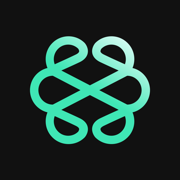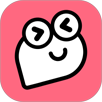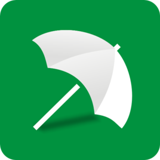windows10更新1511失败蓝屏如何解决
2025-01-20 12:53:03来源:sxtmmc编辑:佚名
在使用windows10操作系统的过程中,有时会遇到更新失败并反复蓝屏的问题,特别是针对1511版本的更新。这种情况不仅影响使用体验,还可能造成数据丢失和系统不稳定。本文将从多个维度出发,提供一系列解决方案,帮助用户解决这一问题。
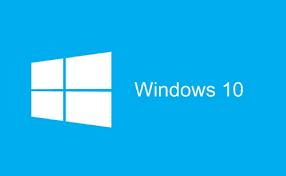
一、系统配置调整
首先,可以通过调整系统配置来尝试解决问题。
1. 禁用自动重启:
- 右击桌面上的“此电脑”,选择“属性”,然后选择左侧的“高级系统设置”。
- 在弹出的系统属性窗口中,点击“启动与故障恢复”选项卡下的“设置”按钮。
- 取消勾选“自动重新启动”选项,并在系统失败的下拉菜单中选择“小内存转储(128kb)”。然后点击“确定”。
2. 收集蓝屏信息:
- 当再次遇到蓝屏问题时,记录下蓝屏信息中的错误代码。
- 打开c盘中的windows⁄⁄minidump文件夹,收集其中几个较新的.dmp文件。这些文件可以用于后续的问题诊断。
二、清理和优化系统
清理和优化系统有时也能解决更新失败的问题。
1. 清理临时文件:
- 在开始菜单中搜索“磁盘清理”并运行该工具,选择清理系统文件和临时文件选项。
2. 关闭不必要的后台服务:
- 可以通过任务管理器或系统服务管理器,关闭一些不必要的后台服务,特别是那些可能与更新冲突的服务。
三、更新和安全软件的调整
安全软件可能会干扰系统更新过程,因此可以尝试暂时禁用它们。
1. 关闭杀毒软件和防火墙:
- 暂时禁用杀毒软件和防火墙,然后尝试更新系统。更新完成后,再重新启用这些安全软件。
2. 使用系统自带的修复工具:
- 可以使用系统自带的dism(部署映像服务和管理)工具来修复系统映像。在命令提示符(管理员)中输入以下命令:
```
dism /online /cleanup-image /scanhealth
dism /online /cleanup-image /restorehealth
```
四、windows update服务的调整
有时,windows update服务本身可能出现问题,需要进行调整。
1. 重启windows update服务:
- 按win+r键,输入`services.msc`,回车打开服务管理器。

- 找到windows update服务,双击打开,将其停止,然后将启动类型改为“禁用”。
- 重命名c:⁄⁄windows⁄⁄softwaredistribution文件夹为其他名称(如sdfolder)。
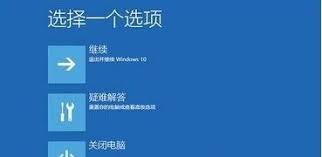
- 重新启用windows update服务,再尝试检查更新和安装。
2. 手动触发更新:
- 进入系统设置,点击“更新与安全”,然后点击“windows更新”。在这里,可以尝试手动检查更新并安装。
五、推迟或延迟更新
如果暂时不想更新系统,可以选择推迟或延迟更新。
1. 推迟功能更新:
- 在windows更新的高级选项中,可以选择推迟功能更新。这样可以在一段时间内避免自动更新,给用户更多的准备时间。
六、寻求专业帮助
如果以上方法都不能解决问题,建议寻求专业帮助。
1. 联系微软客服:
- 可以联系微软客服,提供详细的错误信息和系统配置,寻求官方技术支持。
2. 社区论坛求助:
- 访问微软社区论坛或其他技术论坛,发布求助信息,寻求其他用户的帮助和建议。
总结来说,windows10更新1511失败反复蓝屏的问题可以从多个角度进行解决。通过调整系统配置、清理和优化系统、调整安全软件、重启windows update服务、推迟更新以及寻求专业帮助等方法,大多数用户应该能够找到适合自己的解决方案。希望这篇文章能帮助大家顺利解决更新失败的问题,提升系统的稳定性和使用体验。